0. 概述
0.1 Emby效果















0.2 playnite效果




0.3 軟體清單及教程

流媒體:Emby (分Server端、安卓端、安卓TV端、iOS端,PC最好使用網頁端)
- 電影/電視劇/動畫:找資源→重新命名→刮削→匯入Emby資源庫
- 音樂:找資源→刮削→匯入Emby資源庫
- 電視源:找電視源→有效性檢查→匹配頻道ID→emby新增指南資料來源→emby上傳電視源
遊戲聚合:Playnite
- Switch模擬器:YUZU、ryujinx(直接找整合包:省去配置韌體等操作)
- steam:Steam、SteamCommunity_302(steam的區域性魔法)
0.4 折騰的意義
- 國內提供的服務畫質、音質不行,不能滿足要求,比如4K,比如5.1杜比。
- 版權問題,不同的作品分佈在不同的平臺,還面臨下架的風險。
- R18內容。
- 收集癖、倉鼠病、閒的蛋疼。
- 遊戲平臺:聚合PC、switch模擬器、Steam平臺等遊戲
0.5 方案執行進度
1. 準備工作:影視
1.1 找資源
1.1.1 WSL2(Ubuntu22)
win11 命令列安裝基於WSL2的Ubuntu22
# 參考文件:https://learn.microsoft.com/zh-cn/windows/wsl/install-manual
# 參考文件:https://learn.microsoft.com/zh-cn/windows/wsl/install
# 啟用適用於 Linux 的 Windows 子系統
dism.exe /online /enable-feature /featurename:Microsoft-Windows-Subsystem-Linux /all /norestart
# 啟用虛擬機器功能
dism.exe /online /enable-feature /featurename:VirtualMachinePlatform /all /norestart
# 更新wsl(需要魔法)
wsl --update
# 將 WSL 2 設定為預設版本
wsl --set-default-version 2
# 檢視當前linux發行版本(需要魔法)
wsl --list --online
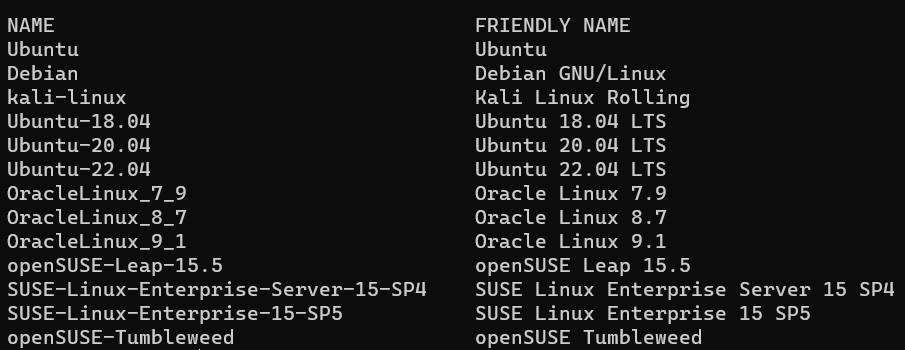
# NAME是列linux發行版名稱
# 指定linux發行版名稱並安裝(需要魔法)
wsl --install -d 發行版名稱
# 檢驗當前WSL版本和linux發行版本
wsl -l -v
# 登出不要的發行版
wsl --unregister 發行版名稱
# 更新wsl到預覽版
wsl --update --pre-release
將wsl的Ubuntu網路模式設定為host-only模式(映象模式:和宿主機一樣的ip,宿主機用localhost可以訪問虛擬機器的服務) 在C:\Users\使用者名稱目錄下面,建立一個配置檔案 .wslconfig
[experimental]
autoMemoryReclaim=gradual
networkingMode=mirrored
dnsTunneling=true
firewall=true
autoProxy=true
1.1.2 Docker Desktop
訪問https://www.docker.com/下載安裝Docker Desktop on Windows並註冊登入
安裝時必須選上use WSL 2 instead of Hyper-V(recommended)
安裝後登入sign in(需要魔法)
設定-General-Use the WSL2 based Engine
設定-Resources-WSL integration-Enable integration with additional distros-開啟Ubuntu-22.04-apply&restart
1.1.3 阿里雲盤引數
獲取阿里雲盤賬號相關的資訊
- 令牌:https://alist.nn.ci/zh/guide/drivers/aliyundrive.html#重新整理令牌
- 重新整理令牌:https://alist.nn.ci/tool/aliyundrive/request.html
- 根資料夾ID(必須是資料盤):https://alist.nn.ci/zh/guide/drivers/aliyundrive_open.html#根資料夾id
1.1.4 搭建小雅AList私服及自動化指令碼
小雅官網 https://alist.xiaoya.pro/
# 一鍵安裝
sudo bash -c "$(curl http://docker.xiaoya.pro/update_new.sh)"
# 安裝過程中:依次輸入阿里雲盤的令牌、重新整理令牌、根資料夾ID

# 安裝完成後:需要重啟容器
docker restart xiaoya
# 可以執行命令,檢視啟動過程
docker logs -f xiaoya
# 等需要1~5分鐘時間,直到啟動結束
# 宿主機可本地訪問 http://127.0.0.1:5678/

# 若報錯誤(sock相關)修改sock許可權,不報錯則跳過
sudo chmod 666 /var/run/docker.sock
# 若其他相關問題
sudo vi /etc/xiaoya/mytoken.txt
sudo vi /etc/xiaoya/myopentoken.txt
sudo vi /etc/xiaoya/temp_transfer_folder_id.txt
客戶端使用webdav訪問
webdav協議
地址: 私服IP/dav
埠: 5678
使用者: guest
密碼: guest_Api789
1.2 重新命名
1.2.1 刮削前,命令列改名
# 對於劇集
# 方式1:按季放在不同目錄SXX、每個目錄內帶有集數(偶爾無效)
# 方式2:都放在一個目錄下命名為SxxExx方式
磁碟機代號:
cd 資源目錄
rename 資原始檔名01.mp4 S01E01.mp4
rename 資原始檔名02.mp4 S01E02.mp4
...
# 對於劇集特別篇的集數 查詢網站上https://www.themoviedb.org/
rename OVA.mp4 S00E01.mp4
1.2.2 使用powershell統計檔案(夾)大小
Get-ChildItem -Directory | ForEach-Object {
$folderPath = $_.FullName
$folderSize = (Get-ChildItem -Recurse $folderPath | Measure-Object -Property Length -Sum).Sum
$folderSizeInGB = $folderSize / 1GB
Write-Output "$folderPath#$folderSizeInGB GB"
}

1.3 刮削
1.3.1 TinyMediaManager

- 註冊TMDB網站會員並拿到API金鑰:https://www.themoviedb.org/
- 訪問https://dnschecker.org/#A/api.themoviedb.org 找到Shenzhen, China 點load 檢視IP地址,並根據結果修改本機hosts
- 安裝並配置tmm、掃描資源、刮削
- 注意劇集命名必須包含 SXXEXX (S為季預設01、E為集數、S00代表特別篇)、電影和劇集刮削建議手動、劇集的每集資料自動刮削即可
2.準備工作:音樂
2.1 找資源
2.1.1 酷我音樂PC端(開心版)
- 歌單匯入:以酷狗為例,酷狗app分享歌單到新浪微博,複製器中的連結,貼上到酷我app的匯入歌單
- FLAC下載:在pc端登入同一賬號下載
2.2 刮削
2.2.1 MusicTag
點選新增目錄、定位酷我音樂下載目錄
全選匯入的歌曲列表 點選自動匹配標籤(魔法棒) 勾選所有資訊 點確定開始刮削
然後將刮削好的直接儲存到音樂資料夾中 並用Emby載入
歌詞亂碼問題:emby好像只能顯示UTF8編碼的歌詞 歌詞可能為GB2312、GBK、GB18030等編碼方式、需要批次轉為UTF8格式
# 在WSL2 Ubuntu上安裝iconv工具並用iconv轉碼
iconv -f GB2312 -t UTF-8 原始檔 >目標檔案
3. 準備工作:電視直播
3.1 找電視源
需要魔法,google搜尋電視源並按最近一週篩選結果(副檔名為m3u或m3u8)
3.2 檢查電視源是否有效
下載IPTV Checker:檢查電視源,選擇online,去掉offline的頻道,將所有online的頻道儲存為新的電視源m3u8檔案
VLC media player:檢視直播(在iptv checker的settings中設定vlc的安裝路徑,在列表中右鍵,可以選擇play channel)


3.3 匹配頻道ID
匹配電視源種的頻道的ID,以便關聯節目預告
m3u和m3u8電視原始檔格式
- group-title 電影片道的分類標籤
- tvg-logo 電影片道logo
- ,後接在emby中顯示的頻道名稱
#EXTM3U
#EXTINF:-1 group-title="央視" tvg-logo="xxxxxxxxxxxxxxxxxxxx/CCTV1.png",CCTV1
直播地址
#EXTINF:-1 group-title="央視" tvg-logo="https://epg.112114.xyz/logo/CCTV2.png",CCTV2
直播地址
#EXTINF:-1 group-title="央視" tvg-logo="https://epg.112114.xyz/logo/CCTV3.png",CCTV3
直播地址
在http://epg.51zmt.top:8000/網站上傳IPTV Checker儲存的m3u8檔案,匹配後,下載m3u檔案

- tvg-id 作為關聯節目預告的頻道ID
- tvg-name 作為關聯節目預告的頻道名稱
- tvg-log 補充部分logo
4. Emby
Emby:https://emby.media/
4.1 破解
請支援正版軟體授權,本文僅介紹解鎖原理及思路。
4.1.1 方法1. 直接搜尋Emby開心版
4.1.2 方法2. 偽站破解Emby(需要路由器支援修改host)
解鎖原理及思路:
- 基於Nginx建立一個假的mb3admin.com網站
- 透過在路由器上配置自定義host==,將區域網內裝置的mb3admin.com對應的DNS記錄解析為偽站的IP地址。
- Emby客戶端或伺服器在當前區域網內進行解鎖。
以下為偽站破解Emby過程
//https://mb3admin.com/admin/service/registration/validateDevice
{"cacheExpirationDays": 365,"message": "Device Valid","resultCode": "GOOD"}
//https://mb3admin.com/admin/service/registration/getStatus
{"deviceStatus":"0","planType":"Lifetime","subscriptions":{}}
//https://mb3admin.com/admin/service/registration/validate
{"featId":"MBSupporter","registered":true,"expDate":"2030-01-01","key":114514}
nginx.conf
server {
listen 443 ssl;
server_name mb3admin.com;
ssl_certificate /volume1/web/mb3admin.com/mb3admin.com.cert.pem;
ssl_certificate_key /volume1/web/mb3admin.com/mb3admin.com.key.pem;
ssl_session_timeout 5m;
ssl_protocols TLSv1 TLSv1.1 TLSv1.2;
ssl_ciphers ECDHE-RSA-AES128-GCM-SHA256:HIGH:!aNULL:!MD5:!RC4:!DHE;
ssl_prefer_server_ciphers on;
location = /webdefault/images/logo.jpg {
alias /usr/syno/share/nginx/logo.jpg;
}
location @error_page {
root /usr/syno/share/nginx;
rewrite (.*) /error.html break;
}
location ^~ /.well-known/acme-challenge {
root /var/lib/letsencrypt;
default_type text/plain;
}
location / {
rewrite ^ / redirect;
}
location ~ ^/$ {
rewrite / https://$host:5001/ redirect;
}
add_header Access-Control-Allow-Origin *;
add_header Access-Control-Allow-Headers *;
add_header Access-Control-Allow-Method *;
add_header Access-Control-Allow-Credentials true;
location /admin/service/registration/validateDevice {
default_type application/json;
return 200 ‘{“cacheExpirationDays”: 7,”message”: “Device Valid”,”resultCode”: “GOOD”}’;
}
location /admin/service/registration/validate {
default_type application/json;
return 200 ‘{“featId”:””,”registered”:true,”expDate”:”2099-01-01″,”key”:””}’;
}
location /admin/service/registration/getStatus {
default_type application/json;
return 200 ‘{“deviceStatus”:””,”planType”:””,”subscriptions”:{}}’;
}
}
推薦GMCert.org https://www.gmcert.org/subForm
選擇RSA演算法,2048位加密,主題名稱/CN填入“mb3admin.com”
“選擇CA”條目的最後面有個“↓”,點選下載CA證書
開啟高階選項,選擇普通證書
主題備用名稱填
DNS.1=mb3admin.com
DNS.2=*.mb3admin.com
金鑰用途:數字簽名 | 加密金鑰 | 加密資料
擴充套件金鑰用途:伺服器認證 | 客戶端認證
證書有效天數:824
證書鏈選項中勾選“自動包含CA證書鏈”
點選“簽發證書”,下載金鑰和SSL證書
將金鑰和SSL證書上傳到VPS,將CA證書安裝到PC/iOS裝置/Android裝置等。
4.2 設定字幕下載
註冊網站https://www.opensubtitles.com/
4.3 設定媒體庫
4.3.1 通用設定
- 資料夾:新增本地資料夾或者網路路徑
- 首選後設資料下載語言:chinese simplified
- 國家:china
- 首選影像下載語言:chinese simplified
- 啟用實時監控
- 後設資料讀取器勾選Nfo
- xx 後設資料下載器等:取消勾選Emby刮削相關的所有選項
- 後設資料保護程式勾選Nfo
- 影片預覽縮圖
- 字幕下載:下載語言-勾選chinese simplified
- 字幕下載器:
- 勾選Open Subtitles
- 勾選"如果預設音軌與下載語言匹配,則跳過"
- 勾選"如果影片內嵌字幕,則跳過"
4.3.2 "電視節目"型別的特殊設定
- 簡介標記
- 生成簡介標記:作為計劃任務
4.3.3 "家庭影片與照片"型別的特殊設定
- 啟用照片
- 影片 的影像獲取器:勾選screen grabber
- 影片預覽所縮圖:
- 生成影片預覽縮圖:作為計劃任務
- 縮圖間隔:章節標記
4.4 設定電視直播
新增指南資料來源:國家選中國、指南源選xmlTV、檔案或URL填寫http://epg.51zmt.top:8000/e.xml(指南資料:即節目預告)

新增電視源(選M3U):檔案或URL點右側放大鏡按鈕,上傳本地m3u8檔案到emby,重新整理指南資料即可
5.遊戲
5.1 遊戲聚合
Playnite
- Library 遊戲庫外掛:根據需要,選擇被管理的遊戲平臺安裝
- Metadata Sources 資料來源(刮削)外掛:
- PC遊戲:Metadata Local(內建主流的6個資料來源,steam有中文)、PCGaming Wiki(更全、沒有中文)
- 模擬器(很少有中文):IGDB(Switch)、PSN(PS)、Gametdb(Wii和gamecube)
- GalGame:Metadata Local、DLsite、VNDB(更全、沒有中文)
- Generic 通用外掛:
- Extra Metadata Loader+Extra Metadata Fullscreen Mode Helper :提供logo和遊戲宣傳片影片的展示
- ludusavi:備份遊戲存檔
- ScreenshotsVisualizer:截圖工具
- is there any deal:遊戲折扣資訊、聯動平臺願望單
- how long to beat:瞭解通關時間(需要賬號)
- success story:各平臺成就係統
- checkDLC:獲取 DLC 列表
- Emulation Toolbox:模擬器
- PlayState :掛起和恢復你的遊戲
- Themes 主題外掛:
- 桌面主題:Seaside
- 全屏主題:Playnite Modern UI
5.2 Switch模擬器
5.2.1 YUZU整合包

- 直接新增遊戲即可,右鍵檢視屬性可知安裝的補丁、UPD、DLC等
- 更新UPD、資料片DLC(*.nsp):選擇Switch遊戲,點檔案-安裝檔案到NAND
- 補丁(壓縮包):選擇Switch遊戲,右鍵-開啟MOD資料位置
遇到nsz格式,需要安裝NSCB魔改工具:nsz轉xci或nsp
5.3 Steam
需要安裝steamcommunity_302(小範圍魔法) 否則無法開啟Steam

5.4 其他
5.4.1 遊戲資源網站
- Switch520: https://www.gamer520.com/ (PC,Switch遊戲資源)
- flysheep: https://www.flysheep6.com/ (PC遊戲,Switch遊戲資源:部分免費)
- 老男人遊戲網:https://www.oldmantvg.net/ (復古街機遊戲:GBA、MD、FC等)
- 3DM: https://www.3dmgame.com/ (PC,漢化遊戲)
- steamunlock: https://steamunlocked.net/ (Steam平臺遊戲)
- roms.fun: https://www.roms.fun/ (PC,Switch, 復古遊戲)
5.4.2 遊戲啟動遇到的問題
問題1:育碧遊戲,提示應用程式無法正常啟動,錯誤程式碼0xc0000142
訪問https://zh-cn.ubisoft.com/ubisoftconnect 安裝Ubisoft Connect
其他軟體
Kodi
- Kodi先設定字型為Arai 在改中文 否則亂碼
- kodi設定載入本地資料、不刮削
- kodi可安裝皮膚 arctic.horizon2
- kodi可使用smb載入windows上的共享資源:要在控制皮膚開啟windows的smb功能、設定windows登入密碼、賬號名是計算機管理-本地使用者和組-名稱(不是全名)


